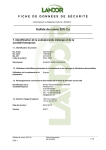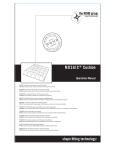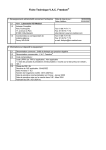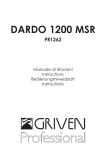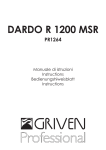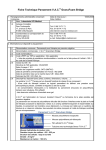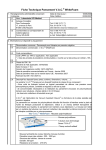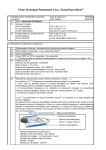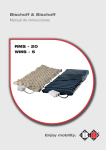Download Mode d`emploi
Transcript
Mode d’emploi Mowa – Mode d’emploi 1 Index Index 1 Introduction............................................................................3 1.1 Informations sur la marque.....................................................3 1.2 Sécurité et confidentialité......................................................3 1.3 Règles applicables................................................................3 2 Pour commencer......................................................................4 2.1 Informations sur le mode d’emploi ...........................................4 2.2 Exigences minimes...............................................................4 2.3 Informations sur le logiciel applicatif.........................................4 2.4 Limitations et utilisation approprié...........................................4 2.5 Langue 5 2.6 Démarrage du programme......................................................5 3 Processus d’Analyse..................................................................6 3.1 Acquérir un’image...............................................................6 3.1.1 Acquérir un’image (Android)...............................................6 3.1.2 Acquérir un’image (IOS).....................................................6 3.2 Créer le Masque..................................................................7 3.3 Analyse de l’image...............................................................8 3.4 Définir les paramètres de la lésion............................................9 3.5 Calculer la surface de la lésion...............................................10 3.6 Prescriptions et thérapie......................................................11 3.7 Rapport de l’image analysée..................................................12 4 Fonctions supplémentaires........................................................13 4.1 Partager un fichier MOWA JPG...............................................13 4.1.1 Partager un fichier MOWA JPG (Android)...............................13 4.1.2 Partager un fichier MOWA JPG (iPhone).................................13 4.2 Envoyer le fichier Rapport PDF...............................................13 4.3 Dessiner le masque.............................................................15 4.3.1 Instruments pour dessiner.................................................15 4.3.1.1 Stylo e Doigt...........................................................15 4.3.1.2 Dimensions du trait..................................................15 4.3.1.3 Effacer trait...........................................................15 4.3.1.4 Nouveau Masque......................................................15 Mowa – Mode d’emploi 2 Introduction 1 Introduction 1.1 Informations sur la marque Ce document, et le logiciel applicatif qu’il décrit, est donné en licence et peut être utilisé ou reproduit seulement conformément à l’accord de licence (EULA) publié par le vendeur (Android Market, Apple App Store, etc.). Le contenu de ce document, ainsi que le logiciel associé, peut être sujet à changement sans préavis. Ce document et son contenu est la propriété de Healthpath. MOWA ® est une marque déposée. Tous droits réservés. Apple et son logotype sont des marques d'Apple Inc., enregistrées aux ÉtatsUnis et d'autres pays. IOS, iPad et iPhone sont des marques déposées d'Apple Inc. Android est une marque déposée de Google Inc. L'utilisation de cette marque est soumise à autorisation de Google. 1.2 Sécurité et confidentialité Lisez les instructions ci-dessous. Ne pas observer ces règles ne peut garantir pas la précision de l'analyse. Seulement les opérateurs sanitaires peuvent utiliser MOWA. L'utilisation du logiciel applicatif n'est pas conditionnée à l'introduction des données sensibles. 1.3 Règles applicables MOWA est un outil médical de classe I conformément à la Directive 93/42/CEE, telle que modifiée par la Directive 2007/47/CE. Le dispositif médical est conforme aux exigences essentielles requis par l'Annex I de la Directive EEC. L'évaluation de conformité a été faite conformément à l'Annex VII (classe I) de la Directive EEC. Le dispositif respecte les exigences essentielles de sécurité et doit porter CE marquage en conformité avec cette directive. Le fabricant aux termes de la directive: HEALTH PATH srl www.healthpath.it [email protected] Mowa – Mode d’emploi 3 Pour commencer 2 Pour commencer 2.1 Informations sur le mode d’emploi Ce manuel est destiné à tous les utilisateurs qui veulent apprendre à utiliser MOWA. Il est basé sur des activités spécifiques qui montrent comment atteindre les objectifs souhaités par des procédures détaillées. Pour utiliser la documentation de manière optimale, veuillez noter les conventions suivantes: Indique avertissements, conditions précédentes ou instructions qu'il faut suivre strictement. Indique des informations supplémentaires ou des conseils. 2.2 Exigences minimes Mowa est compatible pour Smartphone et Tablet Android 2.1 ou supérieur et iPhone/iPad avec système IOS 4.2 ou supérieur. L'appareil doit avoir une caméra en arrière et être muni d'un écran tactile. 2.3 Informations sur le logiciel applicatif MOWA (Mobile Wound Analyzer) est un logiciel pour smartphones et Tablet qui a été créé pour supporter les opérateurs sanitaires (médecins et infirmières) qui doivent analyser et soigner des ulcères de pression et pour donner un outil pour archiver des photos des lésions. MOWA cerne trois différents tissus dans la plaie: tissu nécrosé, tissu fibrineux, tissu de granulation. Avec MOWA on peut calculer la surface de la lésion et indiquer la thérapie selon LG EPUAP – NPUAP. 2.4 Limitations et utilisation approprié 1 Ce logiciel peut analyser seulement la surface de la plaie de pression, pas la peau environnante 2 Ce logiciel analyse les plaies de pression à partir de la classe II (classification NPUAP-EPUAP) 3 Ce logiciel doit être utilisé à des fins éducatives, instructives et pour comparaisons objectives 4 Ce logiciel contient des informations sur le traitement des ulcères de pression qui sont adéquats aux LG EPUAP-NPUAP (substances actives des produits). Ce logiciel peut mesurer UDP à partir de 2 mm à 300 mm de largeur 5 Mowa – Mode d’emploi 4 Pour commencer 6 Le calcul de la surface de l'UDP est conditionné par la précision avec laquelle l'opérateur mesure la largeur de la lésion (en cm) 7 L’indication “profonde” influence la thérapie, pas la surface ou le volume 8 L'identification des tissus dans le lit de la plaie (nécrosé, fibrineux, de granulation) est influencée par la qualité des photos et du codec jpg 2.5 Langue MOWA est produit en 4 langues: Anglais, Italien, Français et Espagnol. 2.6 Démarrage du programme Démarrer le programme sur le smartphone en appuyant sur l’icône de MOWA pour visualiser la boîte initiale de MOWA. iPhone Android Mowa – Mode d’emploi 5 Processus d'Analyse 3 Processus d’Analyse 3.1 Acquérir un’image Attention: un’éclairage inadéquat compromettre l’analyse de l’image. Le reflet de l’éclairage du flash sur la lésion peut compromettre l’analyse des couleurs. On conseille de opérer dans des ambiances qui ont un’éclairage adéquat et de réduire au minimum l’emploi du flash. 3.1.1 Acquérir un’image (Android) Pour commencer il faut prendre une photo ou importer une image. Au démarrage, dans le Menu Démarrer, presser le bouton Camera pour prendre une photo avec l’appareil photographique du smartphone ou du tablette; ou bien, presser le bouton Galerie pour importer le fichier jpg de la mémoire de masse sdcard avec le programme galerie de android. En outre il est possible de charger un fichier jpg avec MOWA même si le logiciel applicatif n’est pas démarré; cela parce que même MOWA est présent comme logiciel applicatif dans la boîte de dialogue du système pour ouvrir un fichier jpg lorsqu'il est pressé. La page de démarrage est accessible depuis chaque page du logiciel applicatif MOWA en appuyant sur le bouton de démarrage qui se trouve dans tous les menus du logiciel. En tout cas soit qu’on prend une photo ou qu’on importe un fichier jpg pour la première fois, la boîte de dialogue apparaît toujours Image name. Si il est nécessaire, changer le nom de l'image et presser OK 3.1.2 Acquérir un’image (IOS) Pour commencer il faut prendre une photo ou importer une image. Au démarrage, dans le Menu Démarrer, presser le bouton Camera pour prendre une photo avec l’appareil photographique de l’iPhone; ou bien, presser le bouton Galerie pour importer le fichier jpg du programme galerie. Mowa – Mode d’emploi 6 Processus d' Analyse 3.2 Créer le Masque Attention: la précision du masque est une condition essentielle pour une analyse correcte. On peut optimiser le dessin du masque par l’ajustement du stylo. Choisir d’utiliser le stylo ou le doigt comme outil pour dessiner. Android iPhone de la surface de la lésion. Immédiatement après l'acquisition d'une image nouvelle, la page zone du masque est visualisée. Cela est très important parce que c’est la seule façon que MOWA a de savoir lequel et combien de surface de l'image doivent être analysés. Pour dessiner le masque, MOWA n’oblige pas à utiliser des vecteurs ou des formes géométriques, il suffit de dessiner à main libre. Le nombre de pixels pris dans le masque participant au calcul Mowa – Mode d’emploi 7 Processus d' Analyse 3.3 Analyse de l’image L'analyse sera vide de sens si basée sur une image qui ne correspond pas à un ulcère de pression. Vérifiez le pourcentage de tissu non classé (couleur bleue), s’il dépasse les 10 % vous devez refaire la photo en prenant les précautions indiquées cidessus pour prendre une photo mieux ou redessiner le masque. Après la création du masque, l'algorithme qui a été crée spécifiquement pour ce logiciel applicatif cerne dans l’image de la plaie trois couleurs: 1. Noir 2. Jaune 3. Rouge en déterminant les quantités exprimées en % et en les définissant comme: Android 1. tissu nécrosé (noir) 2. tissu fibrineux (jaune) 3. tissu de granulation (rouge) Le pourcentage de couleur bleu indique une surface qui n’a pas été examinée. Cela peut être dû à une altération de l'image, effets d'éclairage, reflets du flash Le pourcentage de couleur bleu indique une surface qui n’a pas étée examinée. Cela peut découler que d'une photo inappropriées ou masque iPhone incorrecte. L’analyse des couleurs d'une image peut être différente dans plusieurs photographies et changer selon qu’on utilise un dispositif ou l’autre. Il y a plusieurs causes. Par exemple l’éclairage, le reflet de l’éclairage du flash, le nombre de pixels, le codec jpg, etc., sont éléments qui modifient l’analyse des couleurs d'une d'image. Par exemple il ya une différence entre les codecs jpg du smartphone et celui de la tablette et souvent cela produit, dans notre cas, une valeur différente des pourcentages du tissu dans l'ordre de 0,1% à 5%. Nos efforts actuels et futurs seron utiles à combler ces écarts en alignant les valeurs entre les différents dispositifs et donneront une contribution à la communauté des développeurs. Ces différences de pourcentage ne modifient pas la formulation d'indications thérapeutiques. Mowa – Mode d’emploi 8 Processus d' Analyse 3.4 Définir les paramètres de la lésion Attention: il faut acquérir les informations à la page paramètres par l’examen objectif de la lésion d’un praticien de la santé. Faire une évaluation minutieuse des signes présents sur la lésion. Android iPhone Une condition nécessaire pour que le logiciel indique la thérapie appropriée pour les tissus analysés est cela de indiquer: 1. quantité d’exsudat; 2. présence d’infection; 3. présence d’hémorragie, 4. profondeur de l’hémorragie. Ces paramètres doivent être définis par l’opérateur. Mowa – Mode d’emploi 9 Processus d' Analyse 3.5 Calculer la surface de la lésion Attention: le calcul de la surface est véridique si le praticien de la santé effectue un mesurage précis de la largeur de la lésion. Pour mesurer la largeur de la lésion, on conseille d’utiliser comme référence les deux côtés verticaux du quadrilatère autour de l'image de la lésion. Utiliser un centimètre pour mesurer la largeur réelle de la lésion. Après l'acquisition d'une image et après la définition de la zone de travail (zone du masque), l'opérateur doit mesurer en cm, directement sur le patient, la largeur maximale de la lésion (figure 5). MOWA dans ce cas est capable de calculer la dimension réelle de la zone de la lésion en cm2 (figure 6) et d’isoler seulement ce qui a été mis en relief, Android iPhone abstraction faite de la forme géométrique de la lésion. Il est possible de analyser lésions de 2 mm de largeur jusqu’à un maximum de 300 cm et qui ne sont pas linéaires. Mowa – Mode d’emploi 10 Processus d'Analyse 3.6 Prescriptions et thérapie Attention: la thérapie recommandée est standard et ne doit pas être considérée comme une prescription. Le praticien de la santé décide le traitement sur la base de ses connaissances et ses compétences. La dernière phase du processus d'analyse est représentée par la thérapie, suggérée sur la base de l’action thérapeutique des produits et de leurs substances actives. Android iPhone Mowa – Mode d’emploi 11 Processus d' Analyse 3.7 Rapport de l’image analysée Attention: le rapport n’est pas un document clinique. Le rapport peut être utilisé comme un exemple ou stocké comme une référence pour les comparaisons futures. L’analyse élaborée sera sauvegardée dans un fichier en format PDF pour assurer le portage informatique du rapport. Envoyer le fichier PDF avec le bouton Envoyer. Android iPhone Mowa – Mode d’emploi 12 Fonctions supplémentaries 4 Fonctions supplémentaires 4.1 Partager un fichier MOWA JPG Partager des fichiers Mowa en JPG est la capacité de MOWA d’envoyer et de recevoir des fichiers JPG MOWA par courrier électronique, pour partager les données pour l'analyse (masque, dimensions et paramètres de la lésion). Cette fonction permet au bénéficiaire de recevoir l’analyse complète de la lésion par e-mail (il faut avoir la présence de MOWA sur les deux dispositifs). Attention: le fichier JPG contient toutes les informations relatives aux paramètres de l'image analysée à l'origine. Éviter de modifier le fichier JPG avec un éditeur d'images. 4.1.1 Partager un fichier MOWA JPG (Android) Partager un fichier d'analyse MOWA (en jpg) avec des autres smartphones ou tablettes sur les quels MOWA est installé, est très simple. L'Expéditeur 1. Terminer l'analyse de la lésion; 2. Appuyer sur le bouton Envoyer dans le menu MOWA; 3. Choisir “Image jpg MOWA” dans le menu. 4. Choisir comment envoyer le fichier (e-mail, Bluetooth ...) parmi ceux proposés par le système du dispositif. Le bénéficiaire 1. Recevoir et enregistrer le fichier jpg; 2. Ouvrir le fichier jpg avec MOWA; 3. Utiliser MOWA pour visualiser l’analyse de la lésion. 4.1.2 Partager un fichier MOWA JPG (iPhone) La version de MOWA pour iPhone permet d’envoyer un fichier JPG à partager avec le système Android et ne permet pas de recevoir des images jpg MOWA. Évidemment on peut enregistrer les images reçues pour les retraiter avec MOWA, mais les données d'origine, s'il y avait, ne sont pas prises en considération. 4.2 Envoyer le fichier Rapport PDF Le rapport final (PDF) peut être envoyé à la fin de l’analyse par e-mail. L’envoi est très simple, il faut juste appuyer sur le bouton Envoyer PDF sur le Mowa – Mode d’emploi 13 Fonctions supplémentaries dernier écran de MOWA et compléter les données nécessaires (bénéficiaire, sujet, etc), le document PDF sera automatiquement jointe. Mowa – Mode d’emploi 14 Fonctions supplémentaries 4.3 Dessiner le masque Pour dessiner le masque et instruments importants: pour faciliter son dessin, on a ajouté deux 4.3.1 Instruments pour dessiner 4.3.1.1 Stylo e Doigt. La différence entre les deux consiste dans la capacité des ces outils de réduire les problèmes relatifs à un écran trop petit ou à un doigt trop gros. Par exemple l’instrument doigt a la particularité de dessiner immédiatement au-dessus de votre doigt pour ne pas couvrir l'image; alors que le stylo (stylo pour iPhone ou Android-compatible) dessine exactement au point de contact. 4.3.1.2 Dimensions du trait Cet instrument permet de régler le trait que le stylo ou le doigt vont dessiner. 4.3.1.3 Effacer trait Cet instrument permet d’effacer des portions du masque pour apporter des corrections. 4.3.1.4 Nouveau Masque Cet instrument efface le masque entier. Mowa – Mode d’emploi 15